Digitalização com o AirPrint
Você pode usar o AirPrint para transferir os dados digitalizados pela máquina diretamente a um Mac.
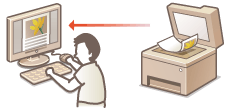
Requerimentos do sistema
Para digitalizar com o AirPrint é necessário ter um Mac com o Mac OS X 10.9 ou posterior instalado.
Ambiente de rede
É preciso ter um dos seguintes ambientes:
O Mac e a máquina devem estar conectados à mesma LAN.
O Mac e a máquina devem estar conectados via USB.
NOTA:
Ao usar a conexão USB
Defina <Selecione SO para PC Conectado por USB> para <Mac OS>. Selecione SO para PC Conectado por USB
Ao usar a conexão USB
Defina <Selecione SO para PC Conectado por USB> para <Mac OS>. Selecione SO para PC Conectado por USB
IMPORTANTE |
|
Para digitalizar, é preciso definir <Usar Network Link Scan> como <Ativado>. Alterando as configurações de funções disponíveis com o AirPrint
Antes da digitalização, a máquina tem que ser colocada online. Quando <On-line Auto p/ Digitalização Remota> está definido para <Desativado> (On-line Auto p/ Digitalização Remota), pressione
  <Scanner Remoto> para colocar a máquina online e, em seguida, inicie o procedimento para a digitalização. <Scanner Remoto> para colocar a máquina online e, em seguida, inicie o procedimento para a digitalização.Não é possível digitalizar enquanto as configurações de impressão, cópia ou fax estiverem sendo feitas, ou enquanto a máquina estiver realizando uma outra operação.
|
Digitalizando a partir do Mac
1
Verifique se a máquina está LIGADA e conectada ao Mac.
Para obter mais informações sobre as definições e procedimentos operacionais do roteador LAN sem fios ou dispositivos móveis, consulte os manuais de instruções para os dispositivos ou entre em contato com o fabricante.
2
Adicione a máquina ao Mac a partir das [Preferências do Sistema]  [Impressoras e Scanners].
[Impressoras e Scanners].
 [Impressoras e Scanners].
[Impressoras e Scanners].Esta operação não é necessária se o registro já tiver sido feito para impressão ou envio de fax.
3
Selecione esta máquina na lista de impressoras em [Impressoras e Scanners].
4
Clique em [Digitalizar].
5
Clique em [Abrir Scanner].
A tela [Scanner] é exibida.
6
Defina as configurações de digitalização conforme necessário.
7
Clique em [Digitalizar].
A digitalização inicia e os dados digitalizados são exibidos.